So fügen Sie Kategorien in WordPress (und Unterkategorien) hinzu
Veröffentlicht: 2023-10-05Wenn Sie Beiträge bestimmten Kategorien zuordnen, wird Ihr Inhalt strukturierter. Darüber hinaus erleichtert es Besuchern das Auffinden der gewünschten Inhalte und verbessert die allgemeine SEO Ihrer Website. Möglicherweise wissen Sie jedoch nicht, wie Sie Kategorien in WordPress hinzufügen.
Glücklicherweise ist es relativ einfach, Kategorien zu erstellen und diese Ihren WordPress-Beiträgen zuzuweisen. Besser noch: Sie können sogar Unterkategorien hinzufügen, um einen größeren Organisationsgrad zu erreichen.
In diesem Tutorial werfen wir einen genaueren Blick auf Kategorien und unterscheiden sie von WordPress-Tags. Anschließend zeigen wir Ihnen, wie Sie Kategorien in WordPress hinzufügen. Lasst uns gleich einsteigen!
Was sind WordPress-Kategorien?
Kategorien bieten eine einfache Möglichkeit, Ihre Inhalte zu sortieren und zu organisieren. Darüber hinaus helfen sie Ihnen dabei, eine bessere Website-Struktur zu erreichen, die Suchmaschinen hilft, Ihre Inhalte zu verstehen. So können Sie Ihren Beiträgen Kategorien zuweisen, um in den Suchergebnissen höhere Platzierungen zu erzielen.
Mithilfe von Kategorien können Sie Ihre Beiträge nach bestimmten Themen organisieren. Möglicherweise haben Sie ein „News“-Thema für Beiträge reserviert, die sich mit aktuellen Ereignissen oder Trends befassen. In der Zwischenzeit haben Sie möglicherweise eine „Tutorial“-Kategorie, in der Sie die Leser durch detaillierte Schritt-für-Schritt-Anleitungen führen.
Es ist jedoch sehr einfach, Kategorien mit Tags zu verwechseln. Während beide als WordPress-Taxonomien klassifiziert sind, werden Kategorien für eine breitere Gruppierung von Beiträgen verwendet, während Tags spezifischer sind und zur Beschreibung verschiedener Aspekte eines Beitrags verwendet werden können. Darüber hinaus können Sie Hierarchien erstellen, indem Sie Unterkategorien einschließen:
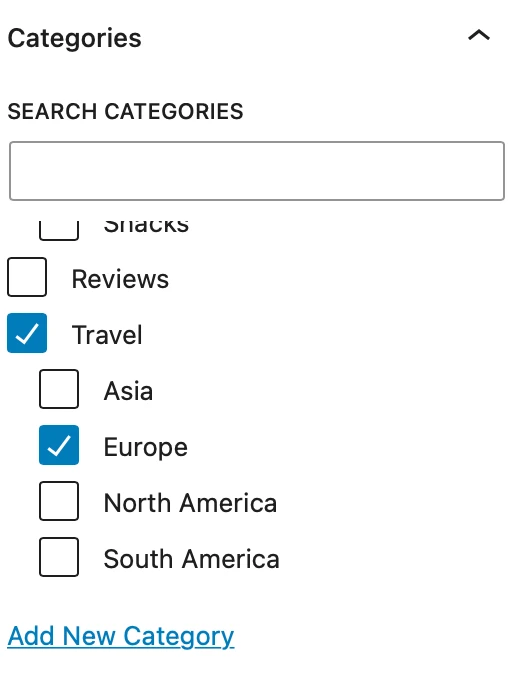
Mittlerweile verlangt WordPress von Ihnen, Beiträgen Kategorien zuzuweisen (jedoch keine Tags). Wenn Sie keine eigenen Kategorien einrichten, ordnet WordPress Ihre Inhalte einer Standardkategorie zu, oft mit der Bezeichnung „Nicht kategorisiert“.
Wie bereits erwähnt, können Sie auch untergeordnete Kategorien (oder Unterkategorien) erstellen, um Ihrer Website mehr Struktur zu verleihen. Wenn Sie also einen Reiseblog betreiben, können Sie Ihre Beiträge nach Reisezielen kategorisieren.
Während die übergeordnete Kategorie das Land sein kann, können Sie untergeordnete Kategorien für verschiedene Orte innerhalb des Landes einrichten. „USA“ könnte also die Kategorie und „Chicago“ die Unterkategorie sein.
So fügen Sie Kategorien (und Unterkategorien) in WordPress hinzu
Da Sie nun etwas mehr über Kategorien wissen, zeigen wir Ihnen, wie Sie Kategorien in WordPress hinzufügen.
- Erstellen Sie Kategorien in WordPress
- Fügen Sie Unterkategorien in WordPress hinzu
- Ordnen Sie WordPress-Beiträge Kategorien und Unterkategorien zu
1. Erstellen Sie Kategorien in WordPress
Wenn Sie sich fragen, wie Sie Kategorien in WordPress hinzufügen, müssen Sie zunächst einige Kategorien für Ihre Inhalte erstellen. Sie können dies tun, indem Sie in Ihrem Dashboard zu Beiträge > Kategorien gehen:
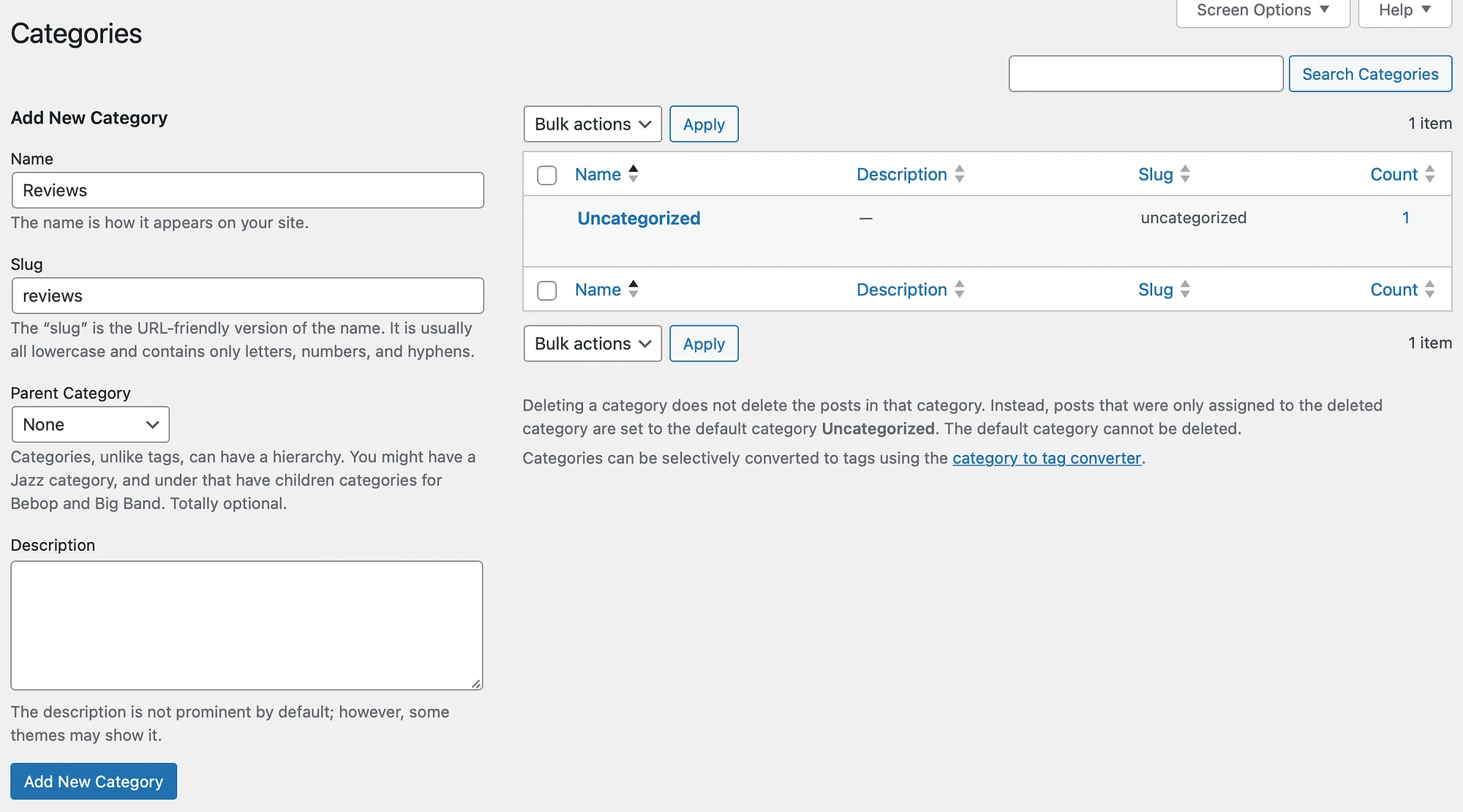
Hier können Sie Ihrer Kategorie einen Namen geben und einen relevanten Slug auswählen. Sie können Ihrer Kategorie auch eine Beschreibung hinzufügen, diese wird jedoch bei einigen Themes möglicherweise nicht angezeigt.
Es ist auch eine gute Idee, die Option „Nicht kategorisiert“ zu ändern, die WordPress standardmäßig bereitstellt. Bewegen Sie dazu den Mauszeiger über „Unkategorisiert“ und klicken Sie auf „Bearbeiten“ :
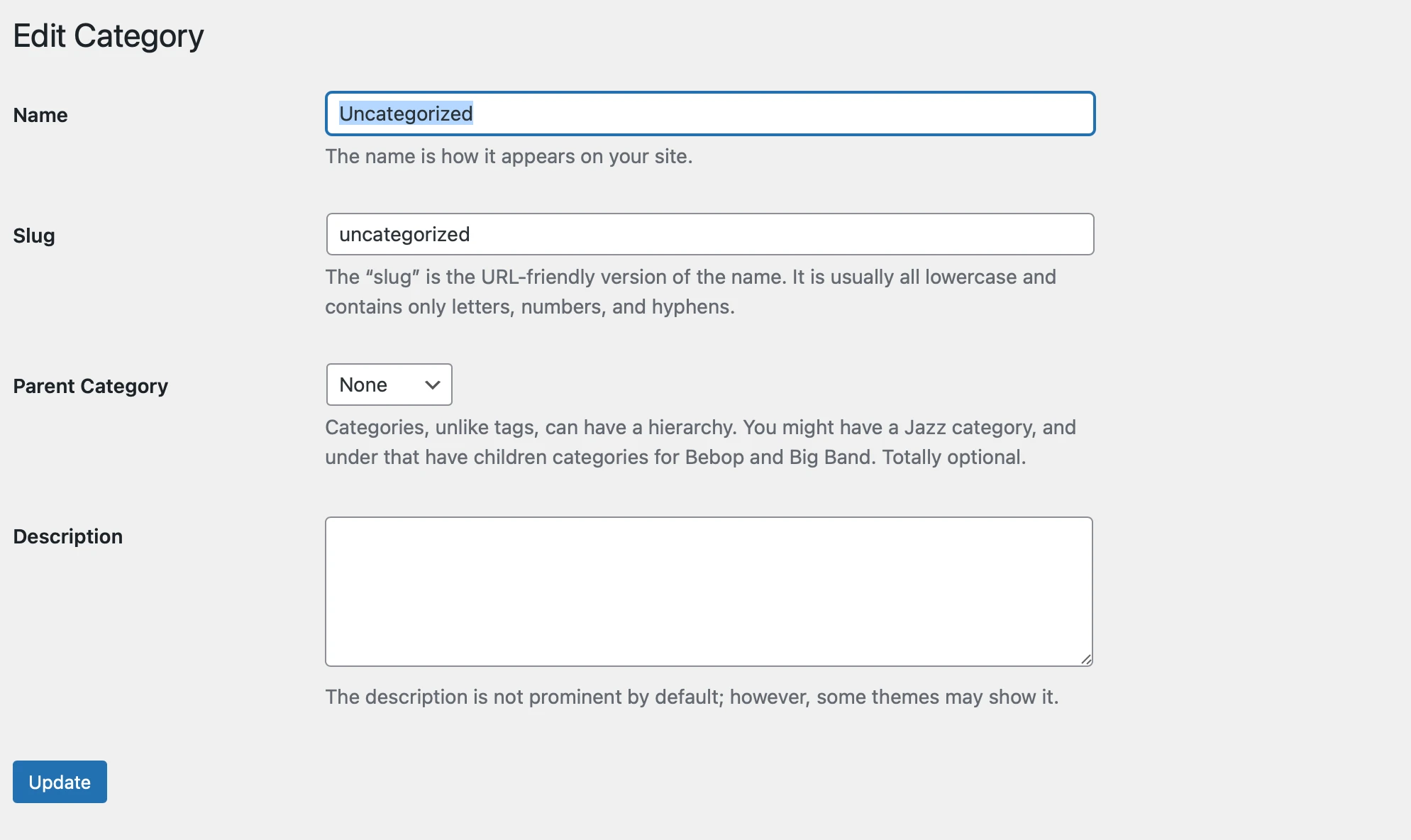
Ändern Sie dann einfach die Details, um eine relevante Kategorie auf Ihrer Website einzurichten.
2. Fügen Sie Unterkategorien in WordPress hinzu
Wie bereits erwähnt, können Sie auch Unterkategorien erstellen, die Ihre Beiträge in spezifischere Themen einteilen. Dies ist in der Regel eine gute Idee, wenn Ihre Website viele Inhalte enthält.
Um Unterkategorien einzurichten, kehren Sie zum Bildschirm „Kategorien“ zurück und geben Sie der Kategorie einen Namen und einen Slug. Der einzige Unterschied besteht darin, dass Sie das Dropdown-Menü „Übergeordnete Kategorie“ verwenden müssen, um Ihre Unterkategorie der umfassenderen übergeordneten Kategorie zuzuweisen:
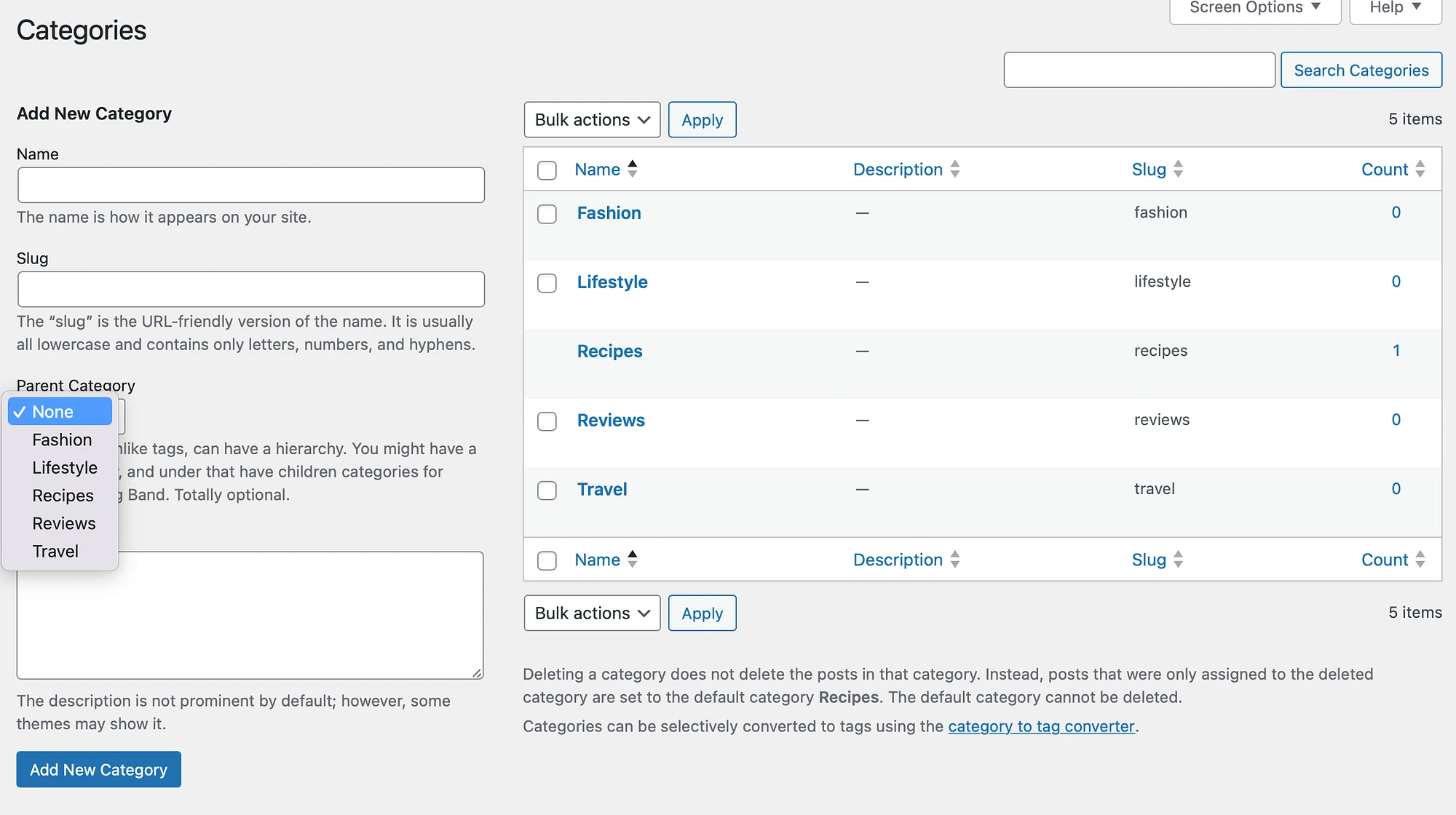
Beispielsweise möchten Sie möglicherweise ein Reiseziel unter der Kategorie „Reisen“ auflisten, um Ihre Beiträge besser zu organisieren. Nachdem Sie die Details eingegeben haben, klicken Sie auf „Neue Kategorie hinzufügen“ .
Jetzt sollte die untergeordnete Kategorie unter der übergeordneten Kategorie in der Spalte rechts angezeigt werden:
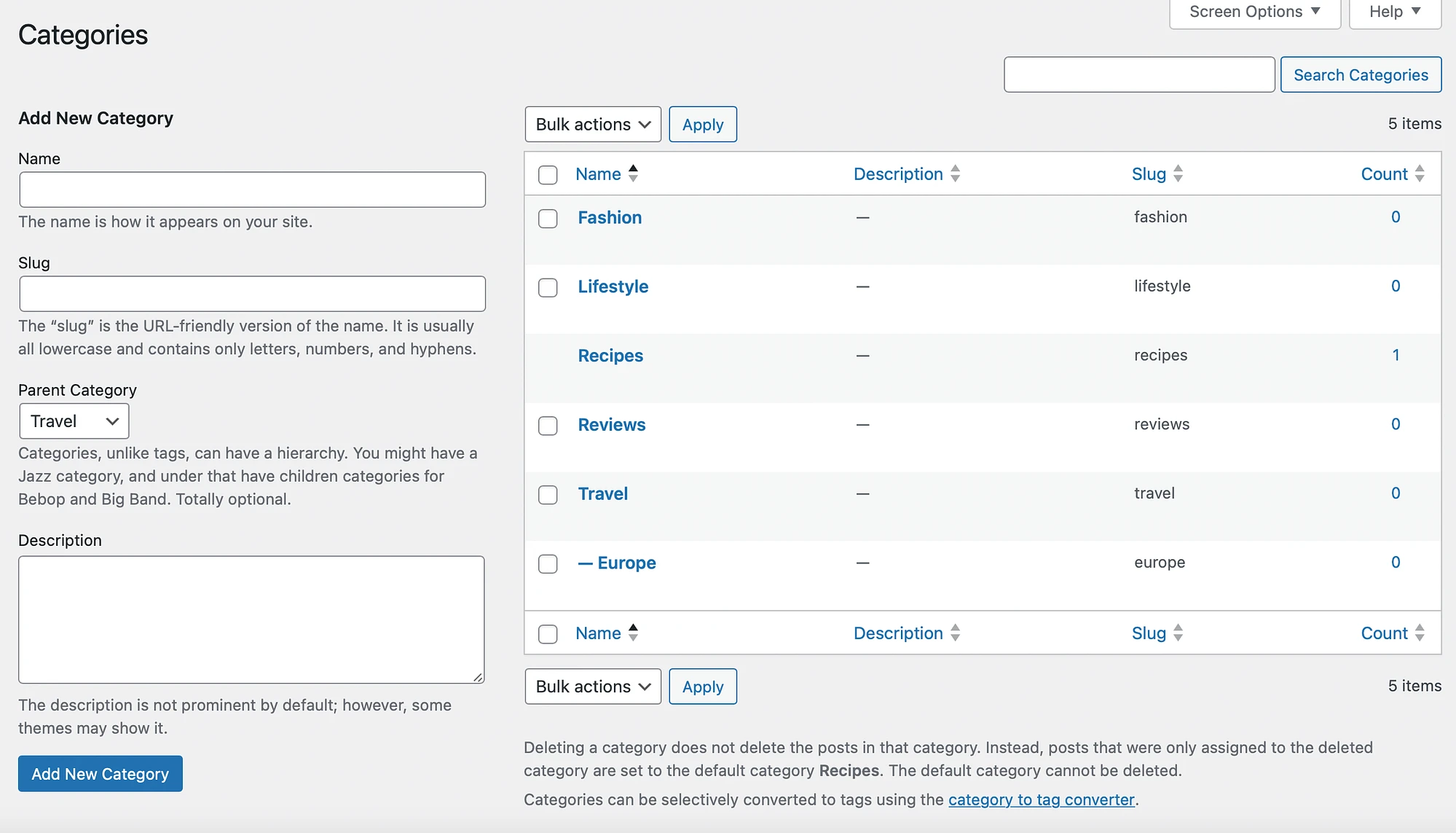
Fahren Sie mit dem Vorgang fort, um weitere Unterkategorien zu WordPress hinzuzufügen.
3. Ordnen Sie WordPress-Beiträge Kategorien und Unterkategorien zu
Nachdem Sie nun wissen, wie Sie Kategorien in WordPress hinzufügen, können Sie Ihren Beiträgen Kategorien zuweisen. Im WordPress-Editor müssen Sie die Registerkarte „Kategorien“ erweitern:
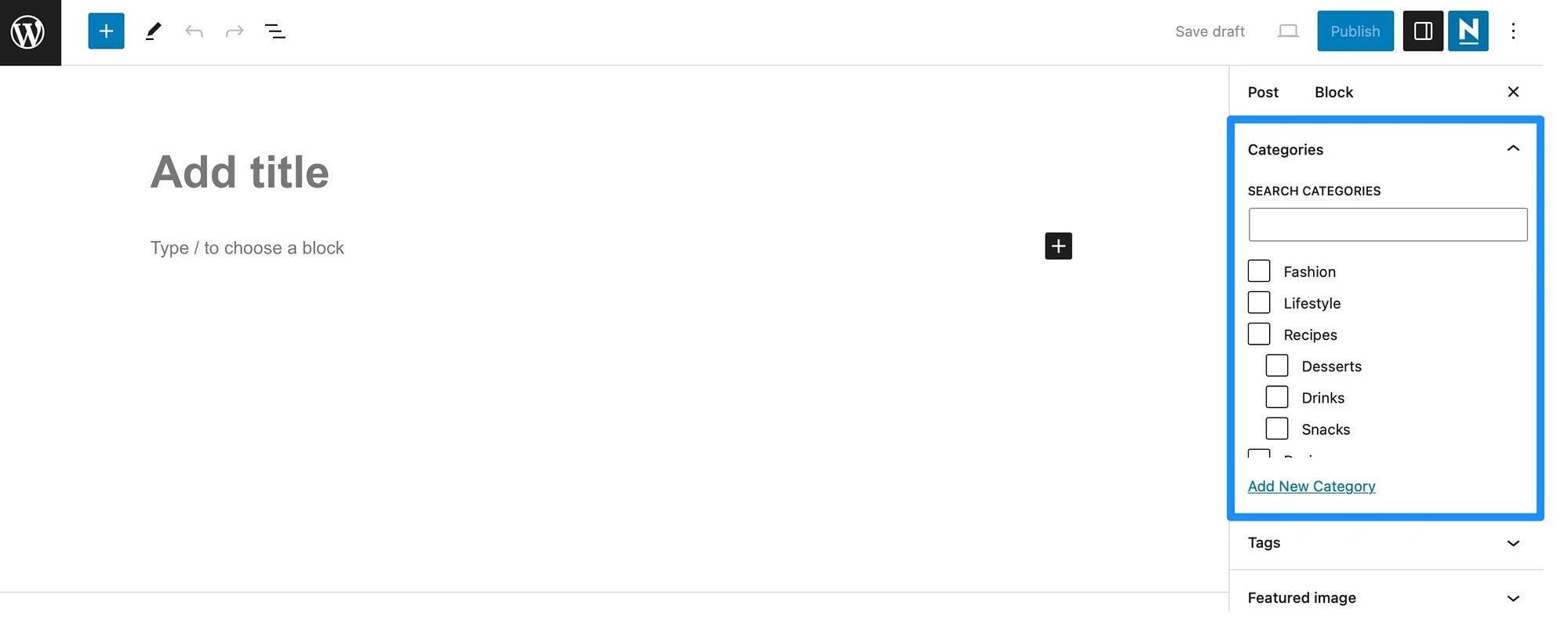
Hier sehen Sie alle Kategorien und Unterkategorien, die Sie in den vorherigen Schritten erstellt haben. Um Ihre Beiträge also Kategorien zuzuordnen, aktivieren Sie einfach die entsprechenden Kontrollkästchen.
Sie können hier auch neue Kategorien erstellen. Klicken Sie dazu auf den Link Neue Kategorie hinzufügen . Geben Sie dann den Kategorienamen ein und lassen Sie das Dropdown-Menü „Übergeordnete Kategorie“ unverändert, wenn Sie eine neue übergeordnete Kategorie erstellen möchten:
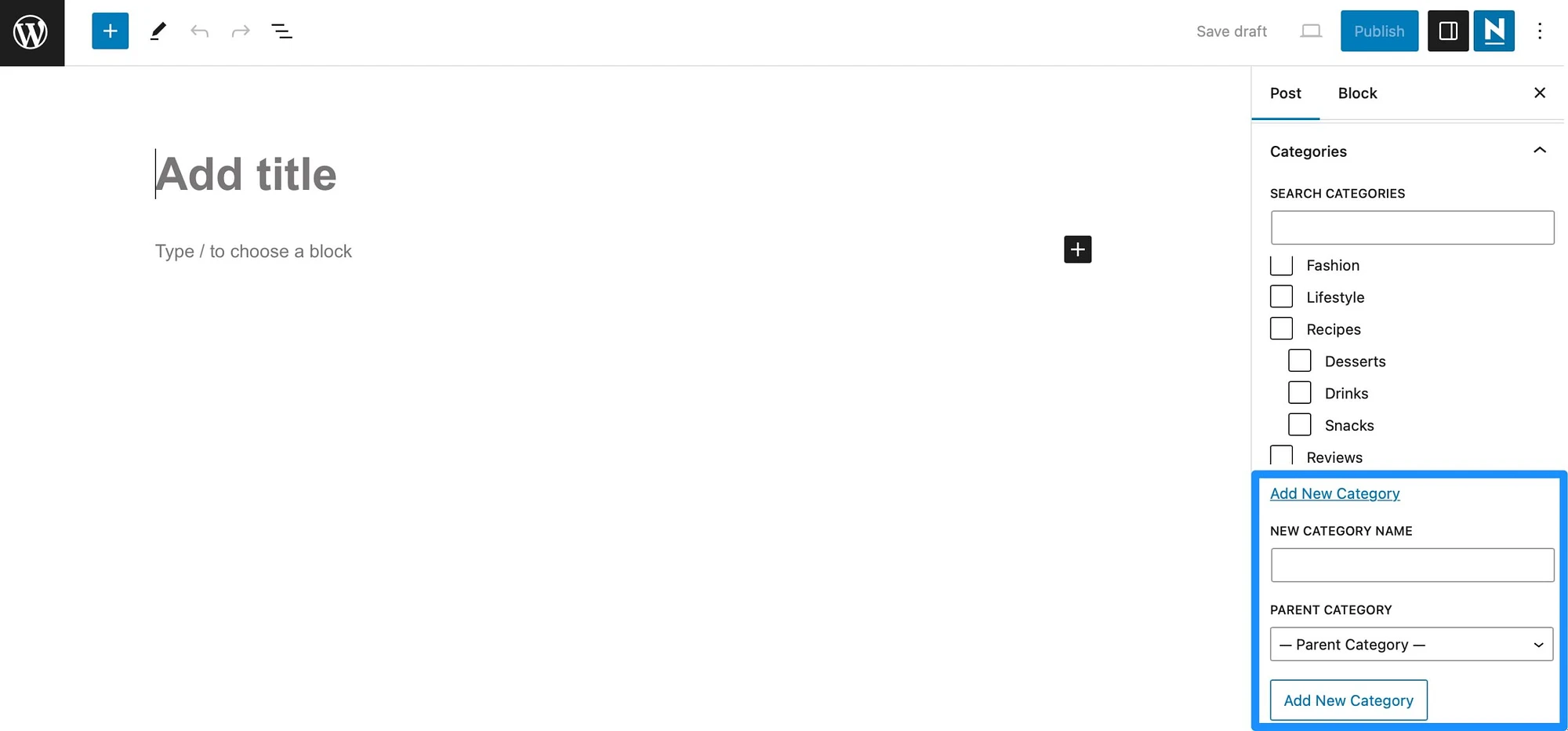
Andernfalls verwenden Sie das Dropdown-Menü, um die übergeordnete Kategorie auszuwählen, der Sie Ihre Unterkategorie zuweisen möchten. Klicken Sie dann auf Neue Kategorie hinzufügen .
So optimieren Sie Kategorien in WordPress für SEO
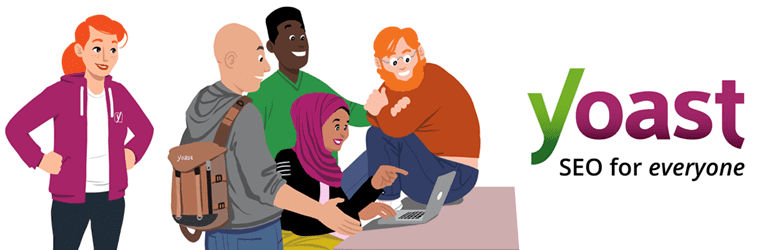 Yoast SEO
Yoast SEO
Aktuelle Version: 21.3
Letzte Aktualisierung: 3. Oktober 2023
wordpress-seo.21.3.zip
Nachdem Sie nun wissen, wie Sie Kategorien in WordPress hinzufügen, können Sie Kategorien optimieren, um die SEO auf Ihrer Website zu verbessern. Eine der einfachsten Möglichkeiten, dies zu tun, besteht darin, Schlüsselwörter in Ihren Slug aufzunehmen.
Sie können ein Keyword-Tool wie den Google Keyword Planner verwenden, um Keywords zu finden, nach denen echte Benutzer suchen. Fügen Sie dann einfach einige Begriffe oder Phrasen in die Slug(s) auf Ihrer Kategorieseite ein:
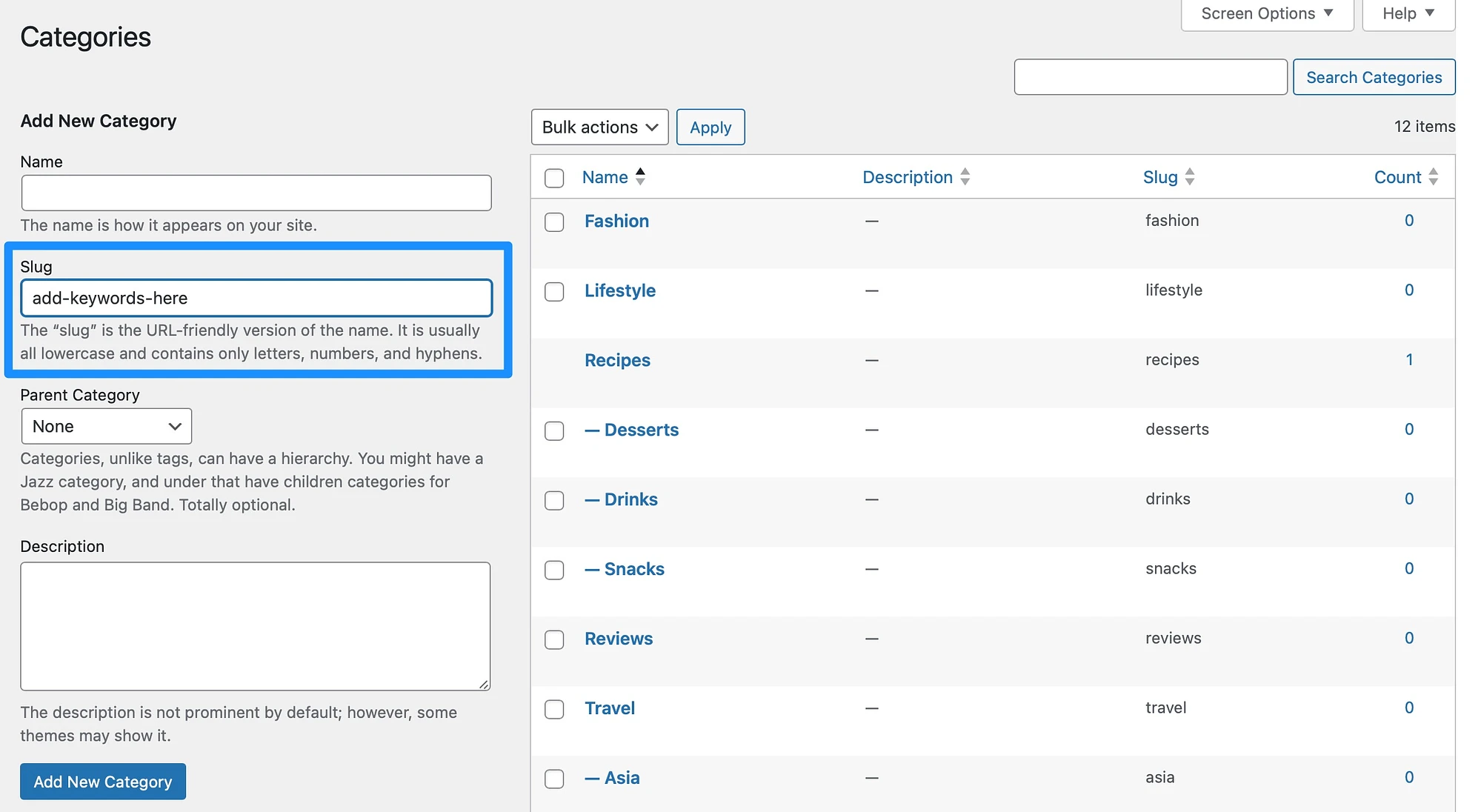
Besser noch: Mit WordPress können Sie sogar das Kategoriepräfix Ihrer URLs ändern. Gehen Sie dazu zu Einstellungen > Permalinks . Scrollen Sie dann nach unten zur Kategoriebasis :
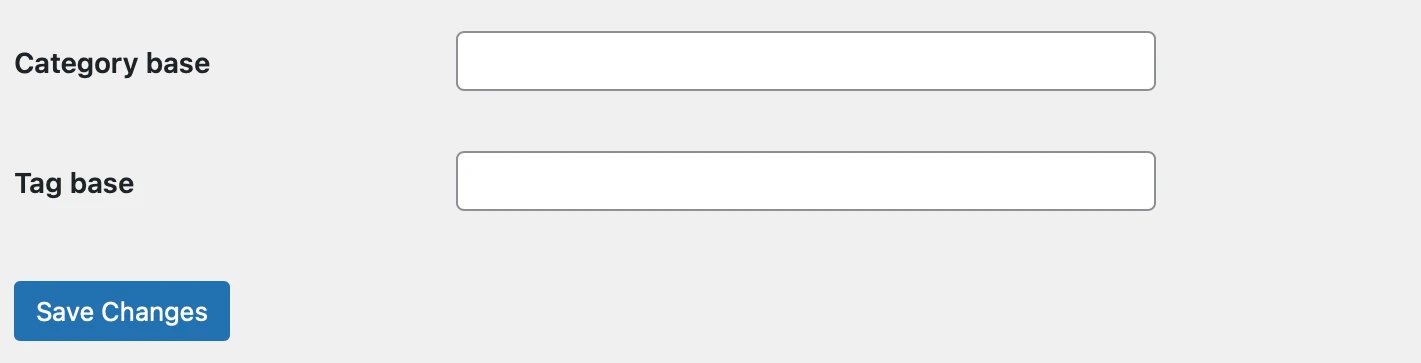
Geben Sie nun das Präfix ein, das Sie verwenden möchten, und klicken Sie auf Änderungen speichern .
Um Ihre WordPress-Kategorien weiter zu optimieren, möchten Sie möglicherweise ein SEO-Plugin wie Yoast SEO installieren. Auf diese Weise können Sie die standardmäßige Art und Weise ändern, wie WordPress mit Kategorien umgeht, was sich manchmal negativ auf die Suchmaschinenoptimierung auswirken kann.
Wenn das Plugin installiert ist, gehen Sie in Ihrem Dashboard zu Yoast SEO und klicken Sie auf Einstellungen . Wählen Sie dann Kategorien aus:
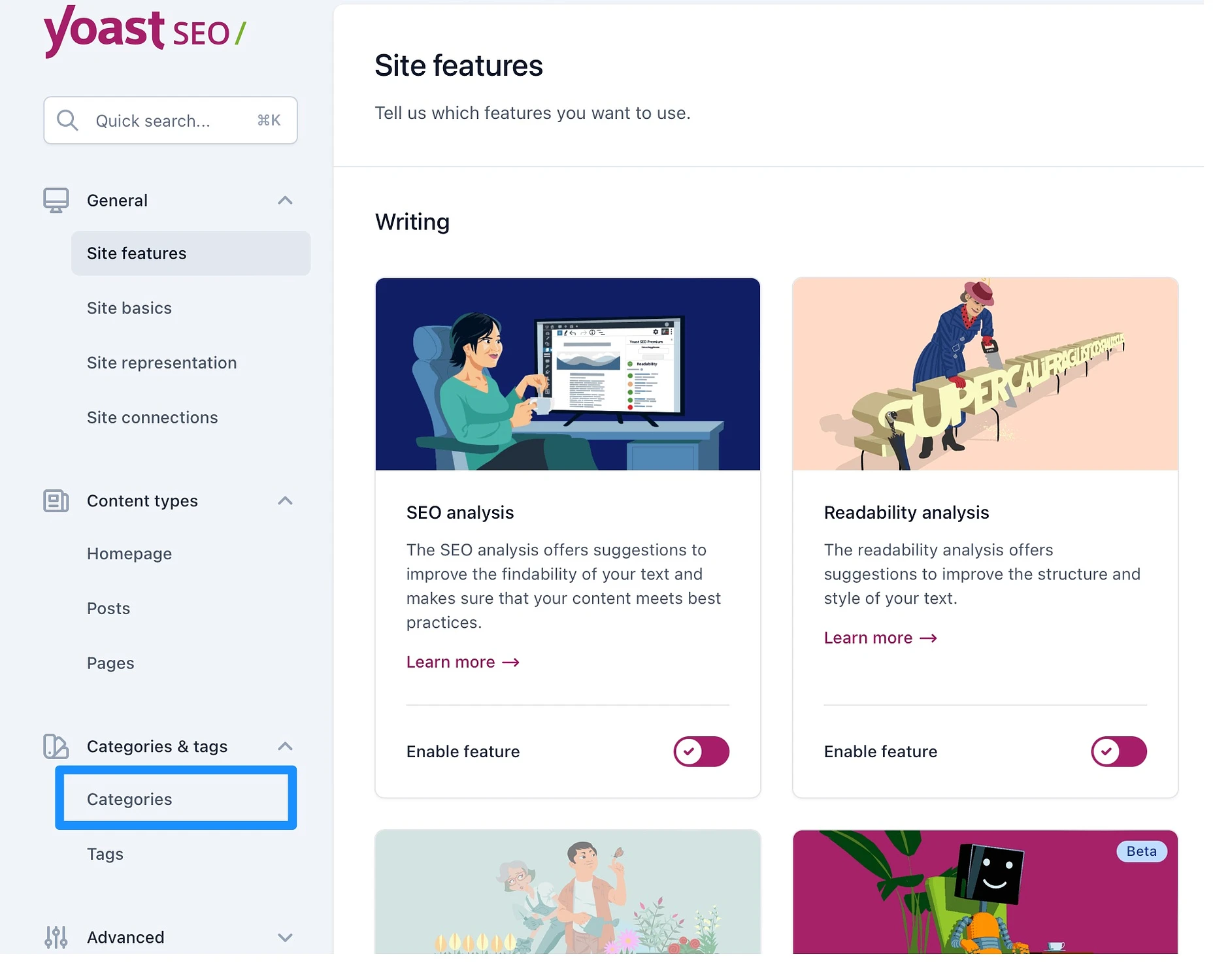
Suchen Sie hier den Abschnitt „Darstellung der Suche“ und deaktivieren Sie die Einstellung „Kategorien in Suchergebnissen anzeigen“ :
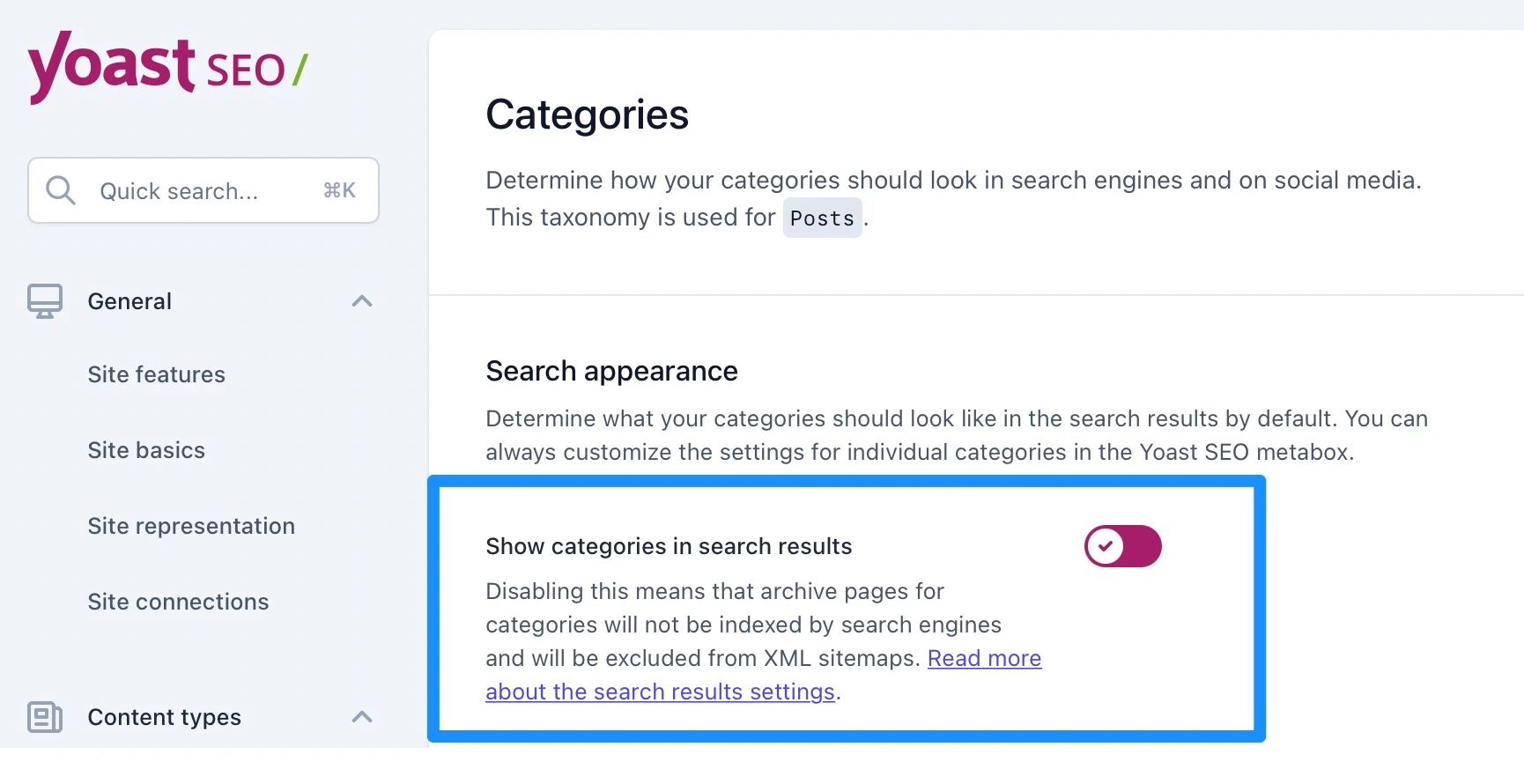
Dadurch wird verhindert, dass Google Ihre Kategorieeinträge indiziert, wodurch Probleme wie doppelter Inhalt vermieden werden.
Abschluss
Durch die Zuweisung von Kategorien zu Ihren WordPress-Beiträgen können Sie die Struktur und Organisation Ihrer Inhalte verbessern. Dies kann zur Verbesserung der SEO beitragen, da Suchmaschinen Ihre Website besser verstehen können.
Darüber hinaus ermöglicht es den Lesern, schnell zu finden, wonach sie suchen.
Um es noch einmal zusammenzufassen: So fügen Sie Kategorien in WordPress hinzu:
- Erstellen Sie Kategorien in WordPress.
- Fügen Sie Unterkategorien in WordPress hinzu.
- Ordnen Sie WordPress-Beiträge Kategorien und Unterkategorien zu.
Haben Sie Fragen zum Hinzufügen von Kategorien in WordPress? Lass es uns unten in den Kommentaren wissen!
